电脑显示扬声器未插上入什么情况 电脑显示未插入扬声器或耳机怎么办
电脑显示扬声器未插上入什么情况,当我们使用电脑时,有时会遇到这样的情况:电脑显示扬声器未插上或未插入耳机,这种问题常常让我们感到困惑和烦恼,因为它影响了我们享受音乐、观看电影或进行语音通话的体验。当电脑显示未插入扬声器或耳机时,我们应该如何解决这个问题呢?在本文中我们将探讨一些可能的解决方法,帮助您快速恢复音频输出功能,让您能够尽情享受电脑带来的音乐和声音。
具体步骤:
1.首先将耳机插入主机的音频信号接入口,将鼠标移动到右下角的喇叭图标处。
2.如果显示的是扬声器的音量值的话,那接下来的就不用看了,你的音频信号已经正常输出了。

3.如果接上耳机之后,鼠标移动喇叭图标处。依旧显示“未插入扬声器或耳机”,那就继续往下看吧。
4.查找控制面板中是否有“Realtek高清晰音频管理器”这一项。如果没有需下载,下载好直接按照向导一步步点下去就行了。
安装重启之后在控制面板中会有“Realtek高清晰音频管理器”这一项了。
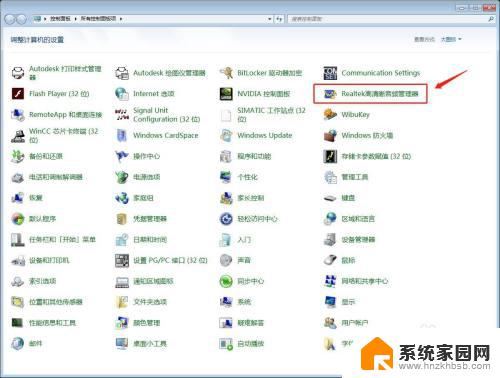
5.重新将耳机插入到主机的音频接入口,一般安装过“Realtek高清晰音频管理器”就有音频信号了。
6.如果还是没有,那就从控制面板中打开“Realtek高清晰音频管理器”。单击右上角的小文件夹图标,勾选弹出窗口的“禁用前面板插孔检测”,单击确定。
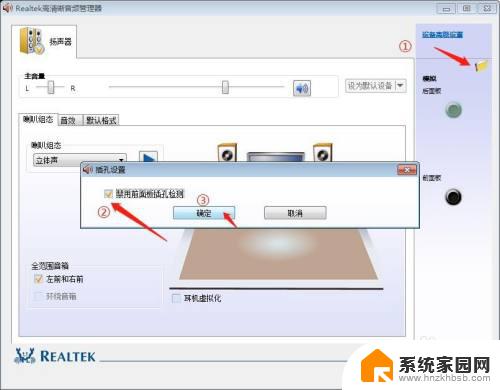
7.现在再将鼠标移动到桌面右下角的喇叭图标上,可以看到喇叭图标已经显示出扬声器的音量值了。
以上就是电脑显示扬声器未插上入什么情况的全部内容,如果您也碰到了同样情况,不妨参照小编的方法来处理,希望这些方法能够对您有所帮助。
电脑显示扬声器未插上入什么情况 电脑显示未插入扬声器或耳机怎么办相关教程
- 插入 扬声器耳机或者耳机 怎样解决电脑显示未插入扬声器或耳机的问题
- 插孔麦克风显示未插入 电脑麦克风显示未插入怎么办
- 为啥耳机插上没有声音 电脑插上耳机没声音但扬声器有声音怎么办
- 电脑重新装说是设备没插耳机 电脑没有插耳机或扬声器怎么办
- 打印机插上电脑显示未指定 打印机显示未指定怎么处理
- 笔记本没声音但是扬声器显示有声音 为什么电脑音量有显示但是没有声音
- 没有插耳机为什么显示耳机模式 手机显示耳机模式但未插耳机怎么办
- 电脑声音里面没有扬声器 电脑扬声器声音调节设置
- 电脑插耳机没有识别 电脑插入耳机无声怎么办
- 耳机插到声卡上有电流声 耳机插电脑时有电流声怎么办
- 台式电脑连接hdmi 电脑连接显示器的HDMI线怎么插
- 电脑微信怎么在手机上退出登录 手机怎么退出电脑上的微信登录
- 打开检查作业 如何使用微信小程序检查作业
- 电脑突然要求激活windows 如何解决电脑激活Windows问题
- 电脑输入密码提示错误 电脑密码输入正确却提示密码错误
- 电脑哪个键关机 电脑关机的简便方法是什么
电脑教程推荐